
iPhoneに保存された動画を転送します。
アプリ操作

初回のみアプリがネットワーク使用の許可を求めてきます。
ここは「OK」。

広告表示(無料使用なのでガマン)の際、スマホから趣味趣向プライベートなデータを活用するか。どちらでもよいと思いますが中華アプリなんでトラッキングしない方がいいかもしれません。

転送に使うだけならPROである必要は無いと思います「×」で。

まず、DIGAの登録から行います。「サービス」をタップします。

画面をスクロールして

「利用可能のデバイス」内にDIGAの型番が出ますのでタップします。

DIGAはID&パスワードを必要としませんので空白のまま「接続」をタップします。

つながるとDIGAのHDDにアクセスできます。
「USER_area」をタップ。

図では既にファイルが入っていますが、初めての方はなにもないと思います。
「USER_area」フォルダ内で「+」をタップ。

動画(または写真)をアップロードするには「写真をインポート」をタップします。

初回のみアプリが写真使用の許可を求めてきます。
「すべての写真へのアクセスを許可」をタップします。

動画を選択したいのですが、写真と動画がごっちゃになって見にくいので動画だけを表示させます。
「最近の項目」をタップします。

「ビデオ」をタップすれば、動画だけを表示させることができます。

転送が終了すると元動画をiPhoneから消してもよいか聞かれます。
基本的には「許可しない」でいいと思います。
但し、ファイルの転送挙動が変わったのか最後の転送メーターがなくなり進行状況が分かりにくいアプリになりました。

転送が終わったらDIGAで確認します。機能一覧から「動画(MP4)/撮影ビデオを再生する」を選びます。

「動画ファイル(MP4)を再生する」を選びます。

転送した動画が一覧に出てきます。

このままでも再生できますができれば録画一覧から再生したいものです。
*テレビの動画を撮影したらブレました。実際はぶれてません
次ページへ→





















コメント
diga動画転送で来ました
古いiPhone 4S内の動画を移す方法で最初はアプリのdiga コンテンツリンクで写真はネット回線で移せたのですが、動画はこちらのページでアプリはインストールできて新しい接続画面に行くとmacOSやら Windowsやらのロゴは並んでるページになって、記事内のようなページに辿り着けません。
一応古いiPhone 4Sとdigaコンテンツリンクアプリではdigaを認識出来るのですが、古いiPhoneなので諦めるしかないのでしょうか?
すいません、調べてみたら設定をしないといけないみたいなのですがまったくわかりません
環境はソフトバンクの光回線でモデムとルーターがあります
iPhoneの方にWi-Fiのアドレスが表示されてるのですが、それをNASとか色んなのがある中で何を打ち込んだらいいかわかりません
digaとは無線LAN接続でiPhoneで使ってるのと同じWi-Fiで繋がっています
情報が足りないかもしませんが教えていただけると幸いです
百式伯爵さん、コメントありがとうございます。

まず、手元にiPhone4sが無かったのでiPhone4で試行しました。
iOSが古すぎて旧バージョンしかダウンロードできませんでした。
恐らく、百式伯爵さんも旧バージョンの為に手順が違っていると思われます。
おっしゃる通りネットワーク機器が検出されないのでひとまず「Windows」を選んで下さい。
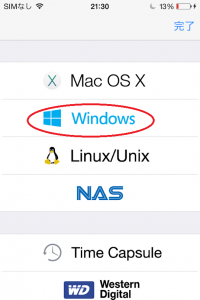
すると写真のように下部にネットワーク機器が検出されるはずです。「Windows」を選んだので全ての機器がWindowsマークになってますが無視して構いません。お使いになっているDIGAの型番をタップしてください。
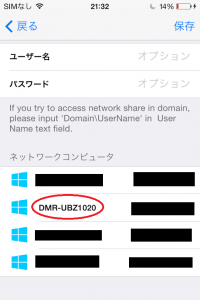
次に新バージョンの手順と同じく「ユーザー」を選んでいただければネットワーク機器としてDIGAが登録されるはずです(Windowsマークですが気にしないでください)。
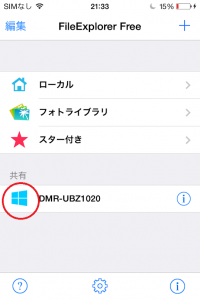
ここまでくればあとの手順は全く同じで当方の「iPhone4」と「UBZ1020」の環境では転送及び再生できました。
お力になれれば幸いです。
iPhone14pro(iOS16)で撮影した動画(交換性優先の設定)をDIGAに移したく、ただ、DIGAが古く、どこでもDIGA非対応のため、こちらのサイトを参考にさせていただきました。
手順通りにUser areaからインポートしましたが、最後、処理中の画面まで行ったのち、タスクが失敗しました となってしまい、出来ません。
しかも、User areaにはファイル名(0kB)が表示され、それを削除しようとしても削除に失敗しました となります。
もし原因が分かれば、教えていただけると幸いです。
宜しくお願いします。
初心者さん、コメントありがとうございます。
状況を見た訳ではないので、コメント文からの憶測になりますが、アプリの相性ではないかと推測されます。別のアプリで試してみるか、確実性を求めるなら(記事の意図からズレますが)パソコンに取り込んでから転送が宜しいかと思います。
0kbファイルですがDIGAのリモコン操作で消せないでしょうか。
明確な答えになってないかもしれませんがお試しください。
大変勉強になりました。紹介されている手順とアプリで、iPhone11→DIGA(DMR-BWR1020)に転送できました。
しかし、いざDIGAでMOVファイルを再生しようとすると、「このファイルはDIGAでは再生できない内容を含んでおり、再生することができません」と表示されて再生できませんでした。ユキシさんの画面表示と同じMOVファイルなのですが、なぜ再生できないのでしょうか…。解決策があればご教示いただけると幸いです。
カワックさんコメントありがとうございます。
状況が見えないので憶測になりますが、データ転送がうまくいっていない(movファイルが破損している)可能性があります。上書きではなく失敗ファイルを削除してから再度転送を試してみては如何でしょうか。